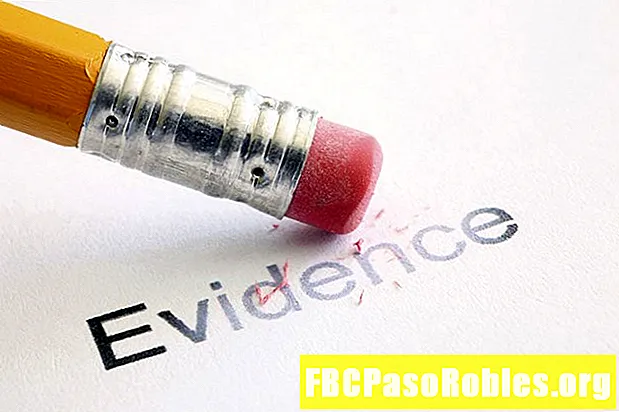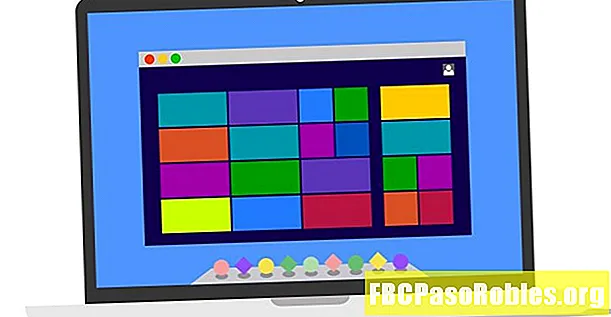
Efni.
- VirtualBox er þegar frábært, en að setja þetta upp gerir það enn betra
- Hver er VirtualBox framlengingarpakkinn?
- Setur framlengingarpakkann upp á Host OS
VirtualBox er þegar frábært, en að setja þetta upp gerir það enn betra
VirtualBox er frábært tæki til að prófa varamannakerfi. Það gerir þér kleift að keyra heilt stýrikerfi sem forrit sem kallast sýndarvél, sem er gagnlegt til að fá aðgang að hugbúnaði fyrir það annað kerfi í klípu. VirtualBox gerir gott starf á eigin spýtur en setur upp VirtualBox framlengingarpakki gerir upplifunina miklu betri.
Hver er VirtualBox framlengingarpakkinn?
Eins og nafnið gefur til kynna, viðbótarpakkinn viðbót sem þú setur upp fyrst á aðal stýrikerfi vélarinnar (kallað gestgjafi, þar sem stýrikerfið sem þú munt keyra er gestur ). Það felur í sér fjölda ökumanna og annan hugbúnað sem hjálpar til við að samþætta kerfin tvö betur, svo sem:
- Ef þú ert með USB 2 eða 3 tæki tengd í hýsivélina sem þú vilt að gesturinn geti fengið aðgang að, þá þarftu framlengingarpakkann.
- Ef þú hefur áhyggjur af öryggi gestastýrikerfisins þíns geturðu dulkóðað það ef þú ert með framlengingarpakkann uppsettan.
- Það er algengt að vilja fá aðgang að gestastýrikerfinu þínu frá annarri vél, til dæmis ef þú ert að keyra það á netþjón. Í framlengingarpakkanum er hægt að fjarlægja í gestakerfið í gegnum RDP.
- Segjum sem svo að þú hafir vefmyndavél sem aðeins er með rekla fyrir Windows, en þú vilt nota það með stykki af macOS hugbúnaði. Í þessu tilfelli þarftu framlengingarpakkann til að koma myndbandi vefmyndavélarinnar í gegnum til gesta.
Viðbyggingapakkinn vísar til nokkurra auka tækja sem sett eru upp á gestgjafi vél. Það eru líka nokkur svipuð atriði sem þarf að setja upp á stýrikerfi sem keyrir á VirtualBox, vísað til sem Gestauppbót. En að þetta eru tveir ólíkir hlutir og þeir eru hvorki skyldir hver af öðrum né gagnkvæmt einkarétt.
Setur framlengingarpakkann upp á Host OS
Fyrsta skrefið er að setja framlengingarpakkann sem samsvarar útgáfunni af VirtualBox sem þú ert að keyra. Það eru nokkrar leiðir til að hrinda af stað þessu ferli en raunveruleg uppsetning er sú sama fyrir þau öll.
-
Farðu fyrst á vefsíðu VirtualBox og sæktu eftirnafnspakkann.

-
Einfaldasta leiðin til að ræsa uppsetninguna er að nota venjulegu aðferðina fyrir gestgjafakerfið, svo sem með því að tvísmella á skrána í Windows. Það ætti að opna sjálfkrafa með VirtualBox.
-
Til skiptis skaltu opna Skrá valmyndinni, veldu síðan Óskir.

-
Veldu valmyndina í valmyndinni Viðbyggingar.
-
Smelltu síðan á hnappinn til hægri myndatexta Bætir við nýjum pakka. Gluggi um skráarval mun opna þar sem þú getur valið útrásarpakkann sem þú hefur hlaðið niður.

-
Í fyrsta lagi mun gluggi sýna skýringu á því að framlengingarpakkinn inniheldur einhvern hugbúnað á kerfisstigi. Smellur Settu upp að halda áfram.

-
Windows gluggi mun spyrja hvort það sé í lagi með þetta forrit að gera breytingar á vélinni þinni (það er). Síðan birtir uppsetningarforritið litla framvindustika á meðan það setur upp viðbótarpakkann.

-
Næst skaltu skoða leyfissamninginn og smella á Ég er sammála þegar þú hefur náð botni.
Nú þegar viðbótarpakkinn er settur upp á gestgjafa stýrikerfinu geturðu endurræst VirtualBox til að hafa aðgang að öllum þeim aðgerðum sem taldar eru upp fyrr í þessari grein.